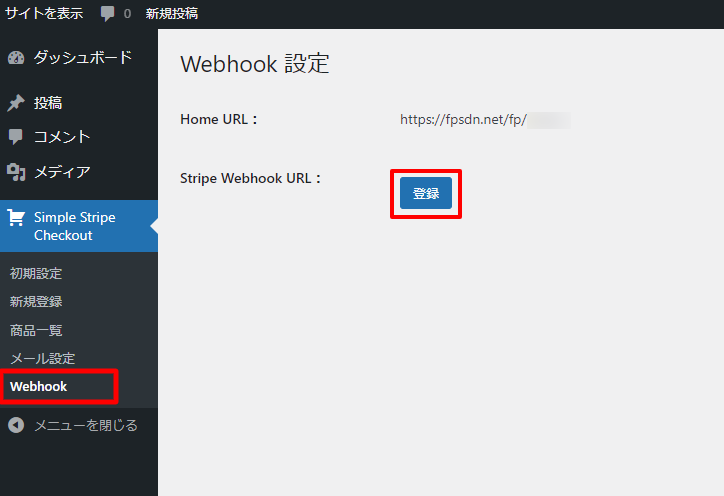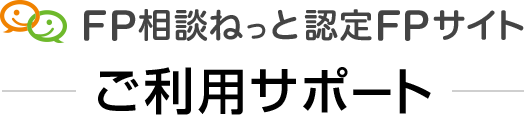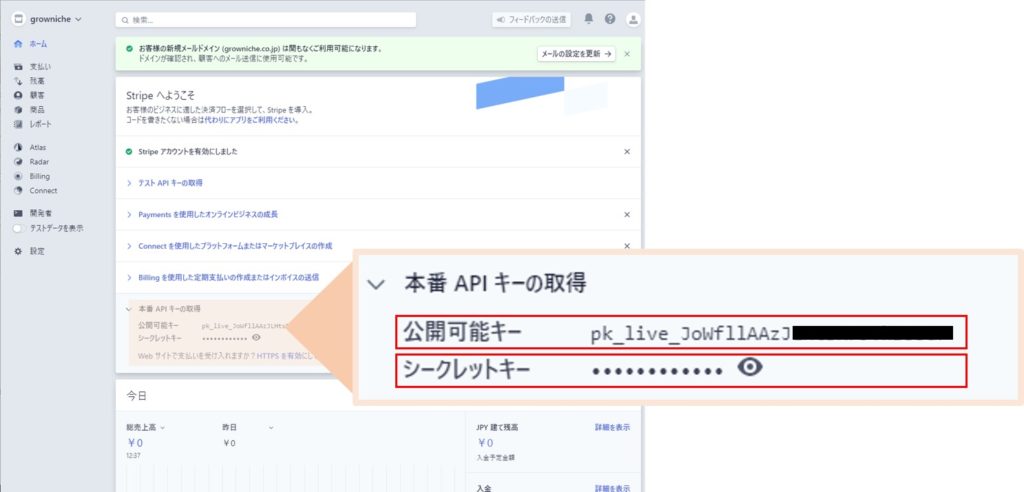
Stripeの開設が完了したら、当プラグインの設定用に使う「APIキー」を取得します。
簡単に言うと、
- StripeでAPIキーをコピー
- プラグイン(Simple Stripe Checkout)の[初期設定]にペースト
APIキーは、アカウントに属する事を証明するものになりますので、取り扱いには注意し、限られた人の中での共有に留める事をおすすめします。
二種類のAPIキー
StripeのAPIキーは2種類あり、一つは本番用、もう一つはテスト用になります。初めてStripeを使う方は、まずはテスト用で決済を試しましょう。
本番APIキーをコピー
ダッシュボード中央に「本場APIキーの取得」 (テスト用は、「テストAPIキーの取得」) という欄があるので、そちらをコピーしてください。
- 公開可能キー
- シークレットキー
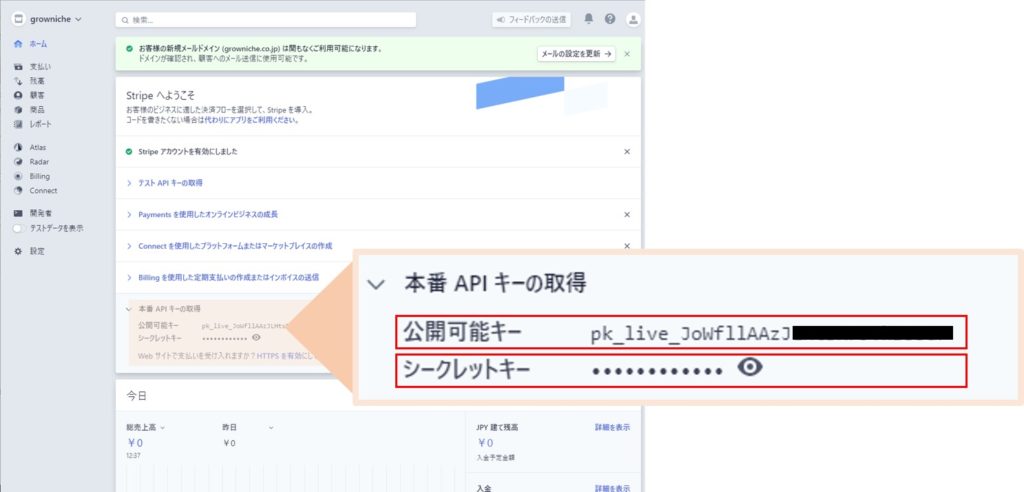
もし、本番APIキーの取得がロックされている場合は、「アカウントの有効化」が完了していないので、アカウントの有効化の為に情報の入力が必要です。
参考:step1 Stripeの開設:アカウントを有効にする
初期設定に貼り付け
左サイドメニューの Simple Stripe Checkout 内の初期設定に、公開キーとシークレットキーをそれぞれ貼り付けて、保存します。これで初期設定が完了となります。
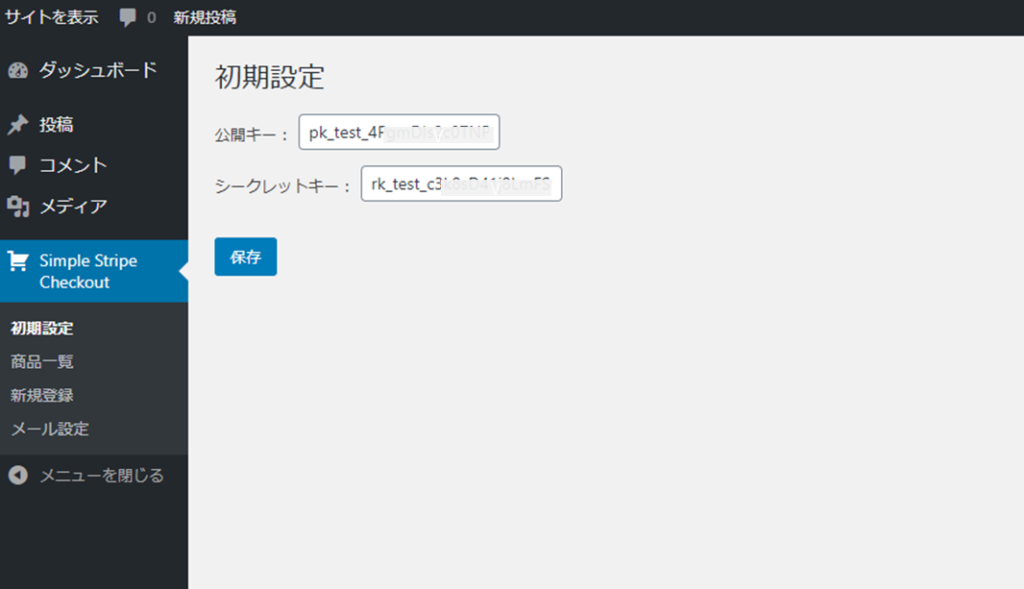
Webhook設定
定期払いを使用する際に必要な設定となります。
左サイドメニューの下部にある「Webhook」 を選択し「登録」をクリックすれば設定は完了です。
※登録ボタンが表示されていない場合は初期設定のキーが誤っている場合があります。正しいキーが入力されているのに解消されない場合はご連絡ください。